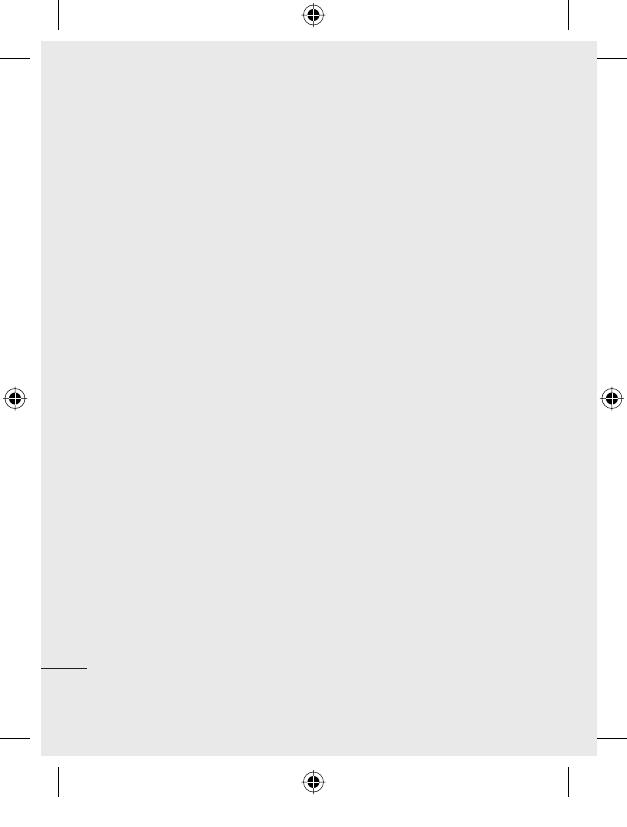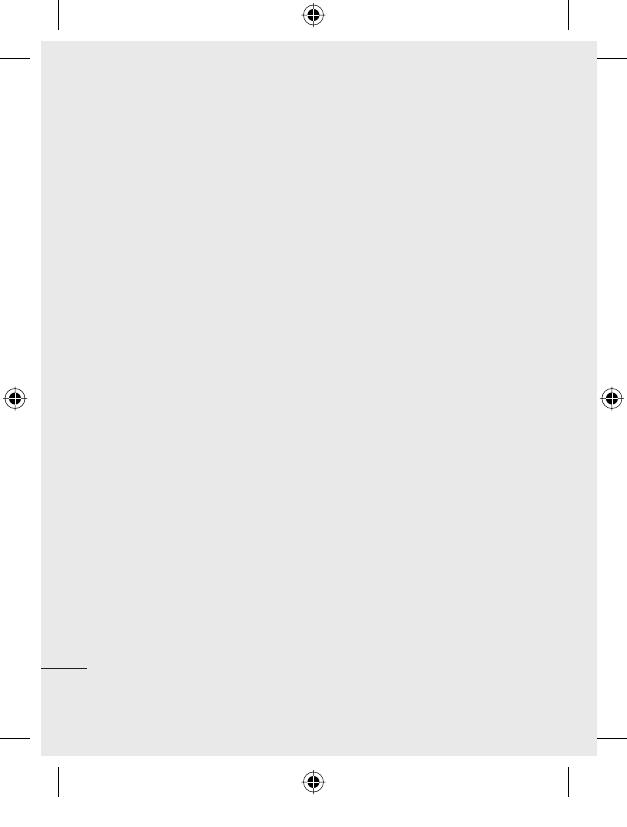
10
LG KF750 | Gebruikershandleiding
Lees deze eenvoudige richtlijnen door.
Het kan gevaarlijk of verboden zijn
deze richtlijnen niet te volgen.
Blootstelling aan radiogolven
DIT APPARAAT VOLDOET AAN DE
INTERNATIONALE RICHTLIJNEN VOOR
BLOOTSTELLING AAN RADIOGOLVEN
Dit mobiele apparaat is een
radiozender en -ontvanger. Het
apparaat is zo ontwikkeld en
geproduceerd dat het voldoet
aan de emissiebeperkingen voor
radiofrequentiesignalen (RF-signalen)
die door internationale richtlijnen
(ICNIRP) worden aanbevolen.
Deze beperkingen maken deel
uit van uitgebreide richtlijnen en
definiëren het toegestane niveau
voor RF-energie voor de algemene
bevolking. Deze richtlijnen zijn
ontwikkeld door onafhankelijke
wetenschappelijke organisaties door
middel van periodieke en grondige
evaluaties van wetenschappelijke
studies. In deze richtlijnen is een grote
veiligheidsmarge ingebouwd om de
veiligheid van alle personen te kunnen
waarborgen, ongeacht de leeftijd of
gezondheidstoestand.
De standaard voor blootstelling aan
mobiele apparatuur wordt uitgedrukt
in de maateenheid SAR (Specific
Absorption Rate). De SAR-limiet die
wordt vermeld in de internationale
richtlijnen is 2,0 W/kg*. Bij tests voor
SAR worden de standaardposities
gebruikt, waarbij het apparaat in
alle gemeten frequentiebanden het
hoogst toegestane energieniveau
gebruikt. Hoewel de SAR wordt
bepaald op het hoogst toegestane
niveau, kan het werkelijke SAR-
niveau van het apparaat tijdens
gebruik aanzienlijk lager liggen
dan de maximumwaarde. Dit komt
doordat het apparaat is ontworpen
voor gebruik bij verschillende
energieniveaus, zodat niet meer
energie wordt gebruikt dan nodig
is om verbinding te maken met het
netwerk. Over het algemeen geldt dat
hoe dichter u zich bij een zendmast
bevindt, hoe minder energie het
apparaat gebruikt. Alvorens een
bepaald type mobiele telefoon in de
verkoop komt, moet worden bepaald
of deze voldoet aan de Europese
R&TTE-richtlijn. Deze richtlijn kent als
een van de voornaamste eisen dat de
Richtlijnen voor veilig en e ciënt gebruik
Richtlijnen
KF750_PXN_DUT_0519-1.indd 10F750_PXN_DUT_0519-1.indd 10 5/20/08 4:33:35 PM5/20/08 4:33:35 PM